AI软件怎么对两个对象进行居中对齐?
1、绘制一个矩形,填充颜色
启动AI软件,新建文件,然后选择矩形工具,绘制一个跟页面等大的矩形,并且填充颜色,颜色我选择了一个蓝绿色
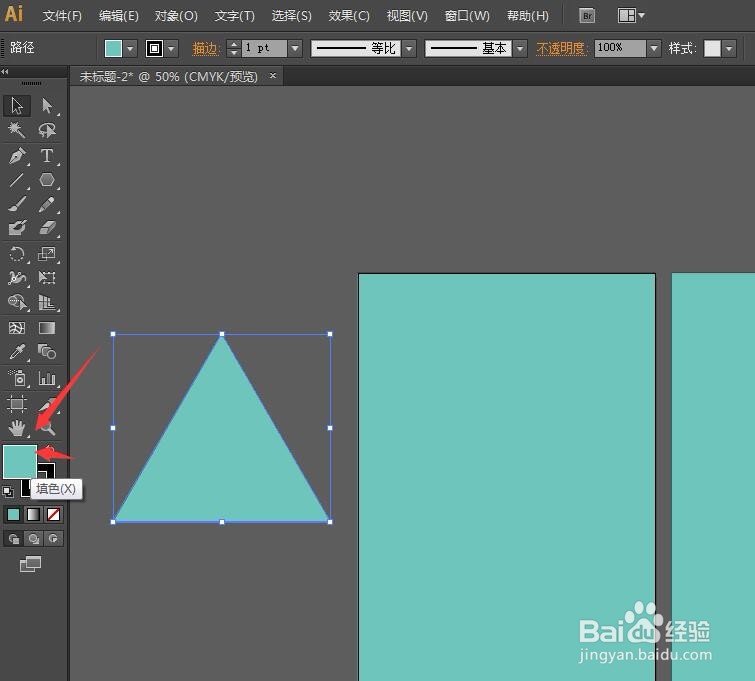
2、绘制一个三角形
选择多边形工具,在空白的部分点击一下,输入半径的大小,然后边数设置为3,这样就绘制好了一个正的三角形,颜色默认为填充色
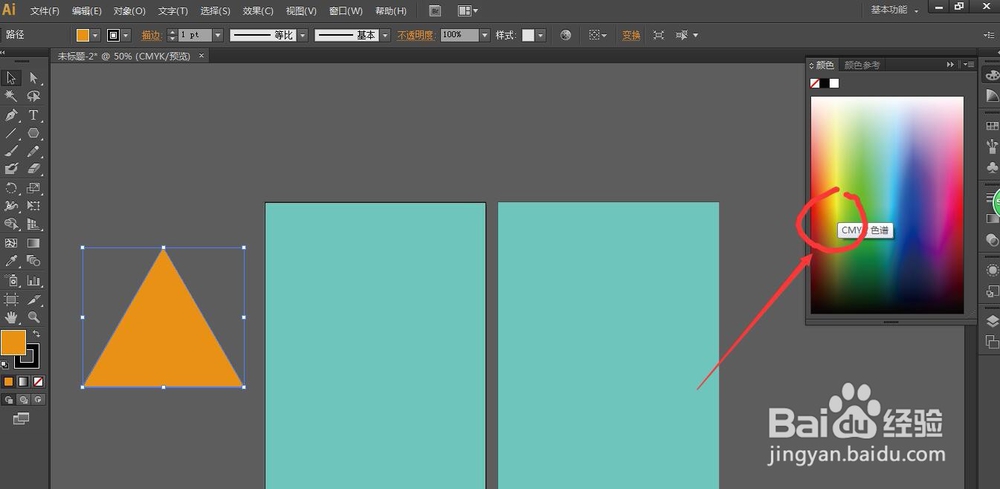
3、更改三角形的颜色
首先将颜色面板打开,在窗口菜单中选择颜色,即可打开颜色面板,然后选择三角形,然后在颜色面板中选区颜色,变为吸管样式,点击哪里即可选择哪一种颜色,我选择了一个 橙色
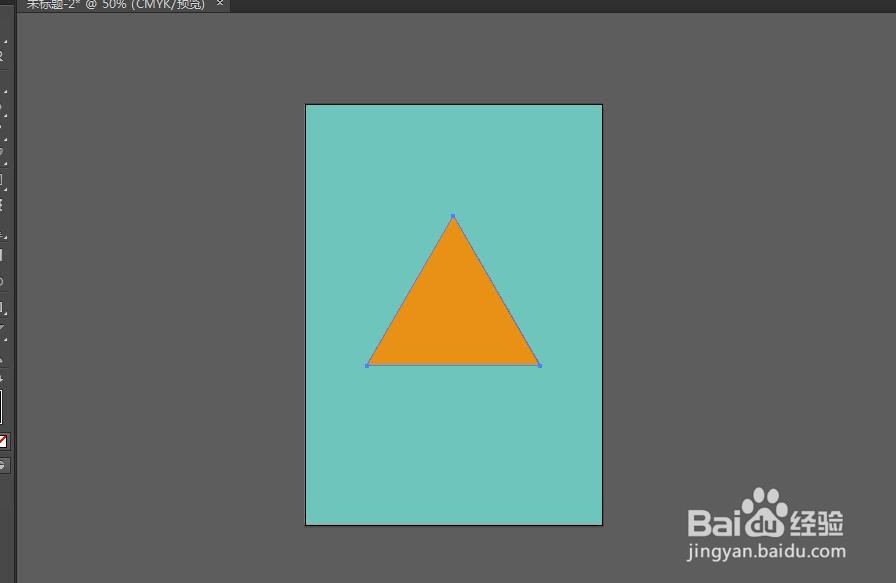
4、将三角形放到中间
选择工具栏中的第一个小黑工具,将三角形放到最中间,这时候其实并没有真正的对齐,还需要我们进行对齐命令的操作
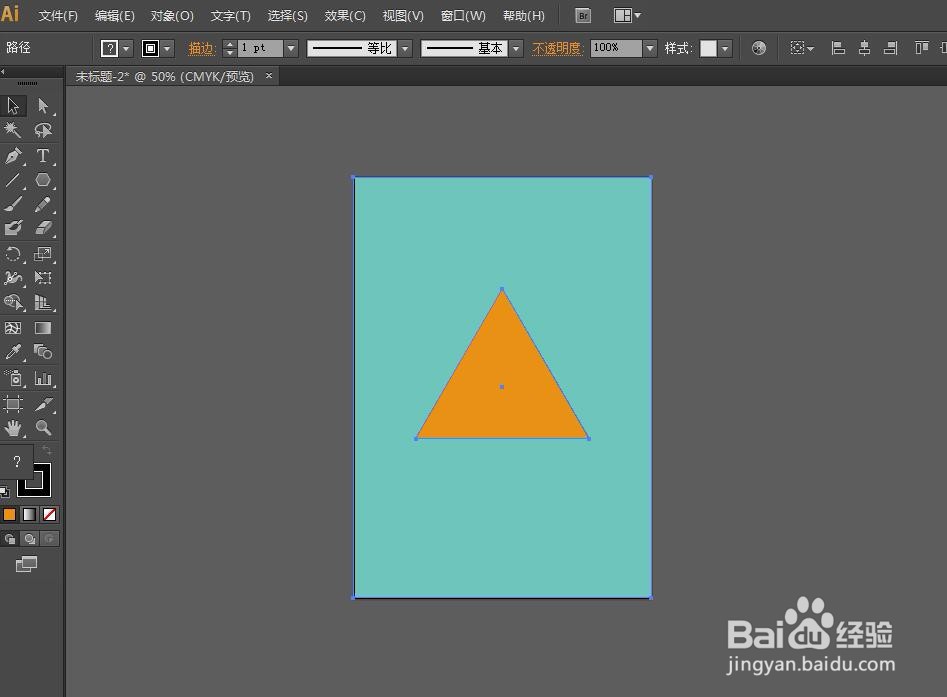
5、选中两个对象
可以用小黑工具全部框选,也可以点击三角形,然后按住SHIFT键加选矩形,这样同样可以选择到两个对象
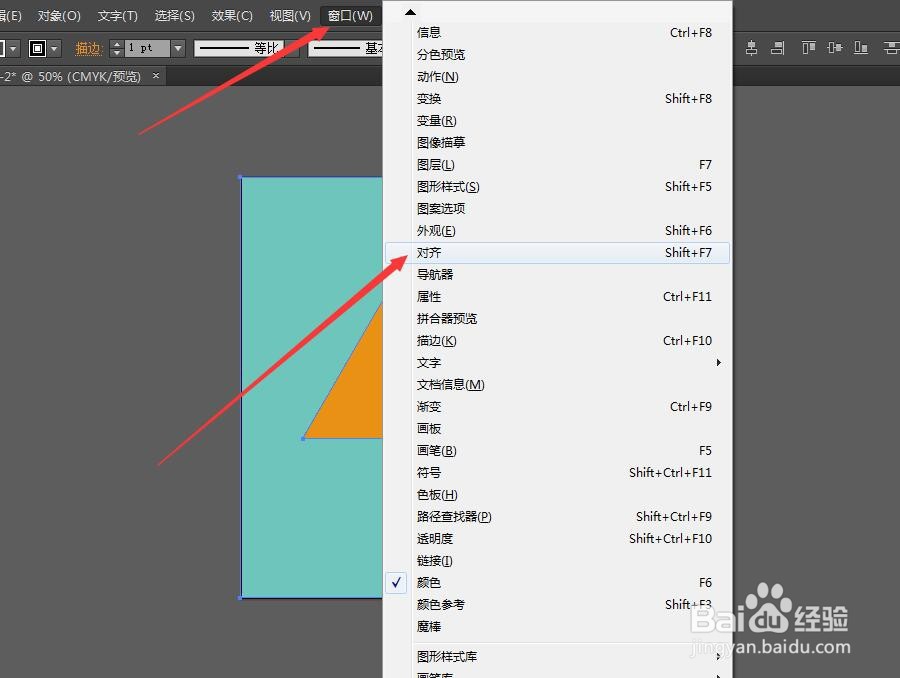
6、进行居中对齐操作
在窗口菜单栏中选择对齐命令,这样就打开了对齐面板。我们选择水平居中和垂直居中对齐,即可对齐两个对象。
两个对象必须是选中的状态
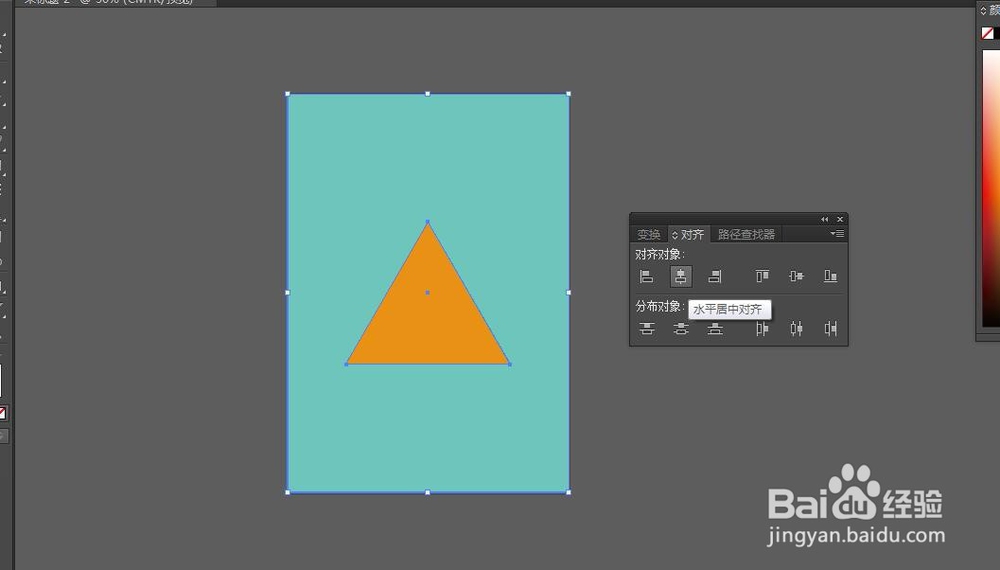
7、拉出辅助线参考
因为三角形的缘故,我们看上去好像并没有居中对齐,没关系可以调出辅助线进行参考。
按住CTRL+R调出标尺,拉出参考线
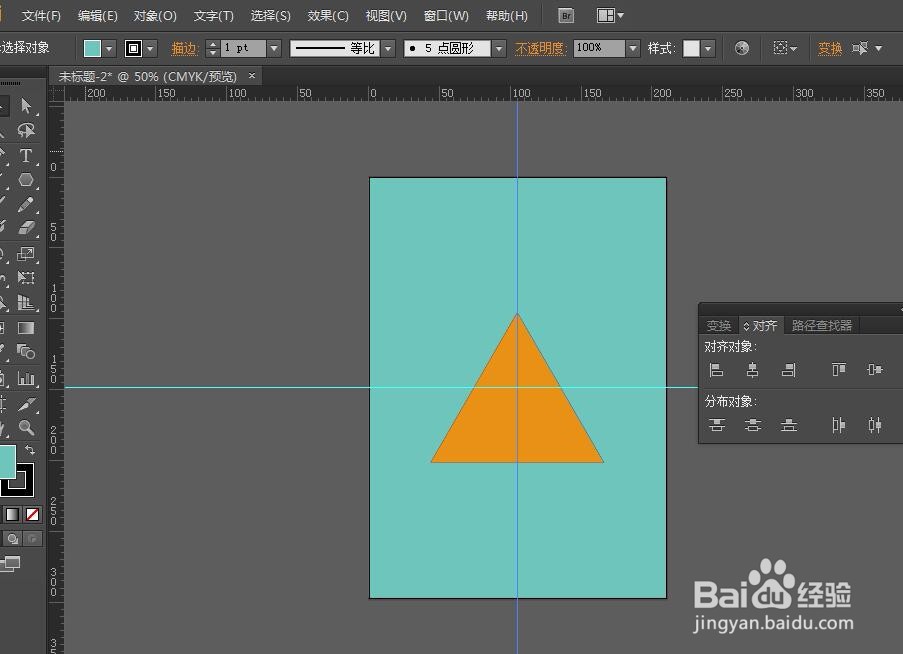
8、总结:1、启动软件,新建文件,绘制矩形
2、使用多边形工具,绘制三角形,填充颜色
3、打开颜色面板进行颜色的更改
4、选中两个对象,进行对齐
5、在窗口菜单中选择对齐即可打开面板
6、拉出辅助线进行参考
声明:本网站引用、摘录或转载内容仅供网站访问者交流或参考,不代表本站立场,如存在版权或非法内容,请联系站长删除,联系邮箱:site.kefu@qq.com。